
Ghi âm thanh hoặc video trên macOS cực kỳ đơn giản. Có các công cụ sẵn dùng cho cả hai, cũng như rất nhiều ứng dụng tuyệt vời của bên thứ ba như Audacity và OpenBroadcasterStudio để bạn sử dụng. Điều đó nói rằng, không có ứng dụng nào trong số này có thể ghi âm đầu ra của loa. Điều này nằm ngoài phạm vi của một ứng dụng ghi âm thông thường hoặc thậm chí nâng cao vì bạn cần thay đổi cách định tuyến âm thanh. Bạn cần một trình điều khiển âm thanh ảo. Đơn giản nhất bạn có thể sử dụng được gọi là BlackHole. Nó có thể định tuyến âm thanh đến một ứng dụng mà sau đó có thể được sử dụng để ghi lại âm thanh từ loa. Đây là cách nó hoạt động.
Ghi lại đầu ra loa
Tải xuống và cài đặt BlackHole. Nó sẽ cài đặt dưới dạng một gói và bạn cần mở Tùy chọn hệ thống sau khi quá trình cài đặt hoàn tất.
Chuyển đến tùy chọn Âm thanh và bạn sẽ thấy tab Thiết bị đầu ra và đầu vào. Trên mỗi tab, hãy chọn thiết bị BlackHole. Những gì nó làm là gửi một âm thanh được phát tới Blackhole. Âm thanh này được nghe qua thiết bị đầu vào, lại là BlackHole. Sẽ không có tiếng ồn giữa hai thiết bị đầu vào và đầu ra ảo, và một thiết bị có thể lắng nghe thiết bị kia. Đóng tùy chọn hệ thống.
Mở một ứng dụng có thể ghi lại âm thanh. Bạn có thể sử dụng QuickTime vì nó đã có trên hệ thống của bạn, nhưng để có một ứng dụng âm thanh tốt, tôi khuyên bạn nên sử dụng Audacity. Tạo bản ghi âm mới nhưng thay đổi thiết bị đầu vào thành BlackHole. Tất cả các ứng dụng ghi âm đều cho phép bạn chọn thiết bị đầu vào và đầu ra âm thanh.
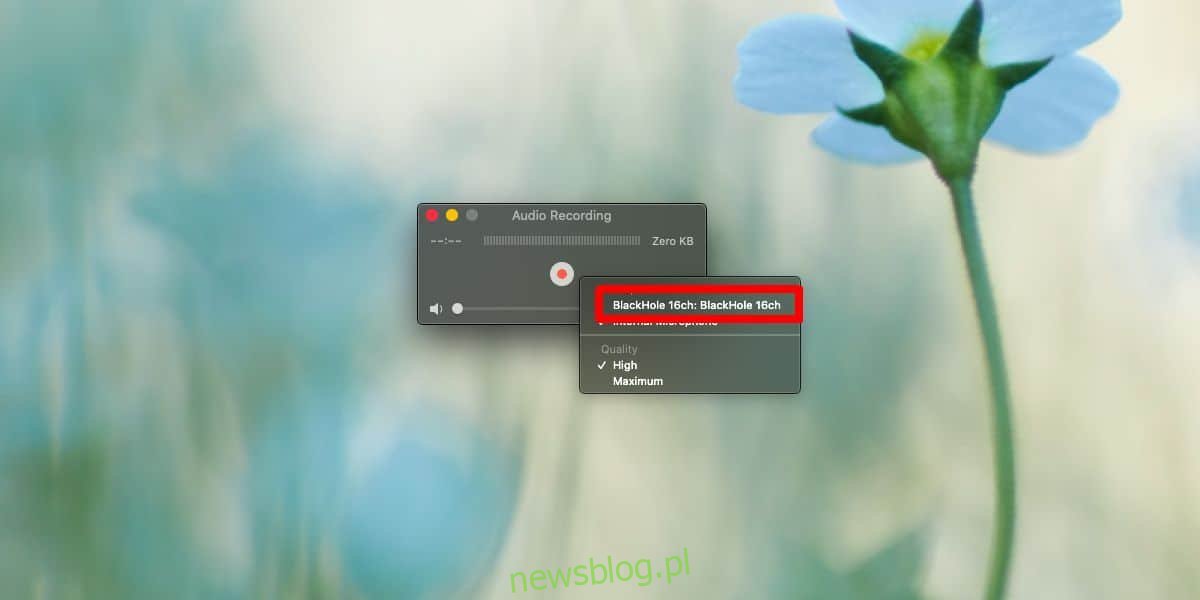
Nhấp vào nút ghi và bất kỳ âm thanh nào được chuyển đến loa sẽ được ghi lại. Bản thân bạn sẽ không nghe thấy bất kỳ âm thanh nào vì loa tích hợp không nhận âm thanh đó. Nếu bạn cũng muốn nghe âm thanh từ loa tích hợp hoặc có thể bạn có loa Bluetooth mà bạn muốn nghe âm thanh từ đó, bạn có thể tạo một thiết bị âm thanh hàng loạt.
Việc tạo thiết bị âm thanh tổng hợp hơi phức tạp nhưng ứng dụng cho tác vụ này đã có sẵn trên máy Mac của bạn, vì vậy bạn sẽ không cần tải xuống bất kỳ thứ gì. Lý tưởng nhất là thiết bị tổng hợp vẫn phải cung cấp chất lượng âm thanh tốt, nhưng để đảm bảo an toàn, hãy ghi âm thử để xem thiết bị có bị nhiễu hoặc nhiễu hay không. Nếu vậy, hãy hạn chế sử dụng BlackHole.
Với thủ thuật này, bạn sẽ có thể ghi lại bất kỳ âm thanh nào từ loa của mình, bao gồm cả âm thanh ứng dụng và âm thanh hệ thống, chẳng hạn như âm thanh phát ra khi bạn chụp ảnh màn hình.
Sau khi bạn hoàn thành việc ghi lại đầu ra của loa, hãy nhớ thay đổi lại các thiết bị đầu vào và đầu ra âm thanh.
